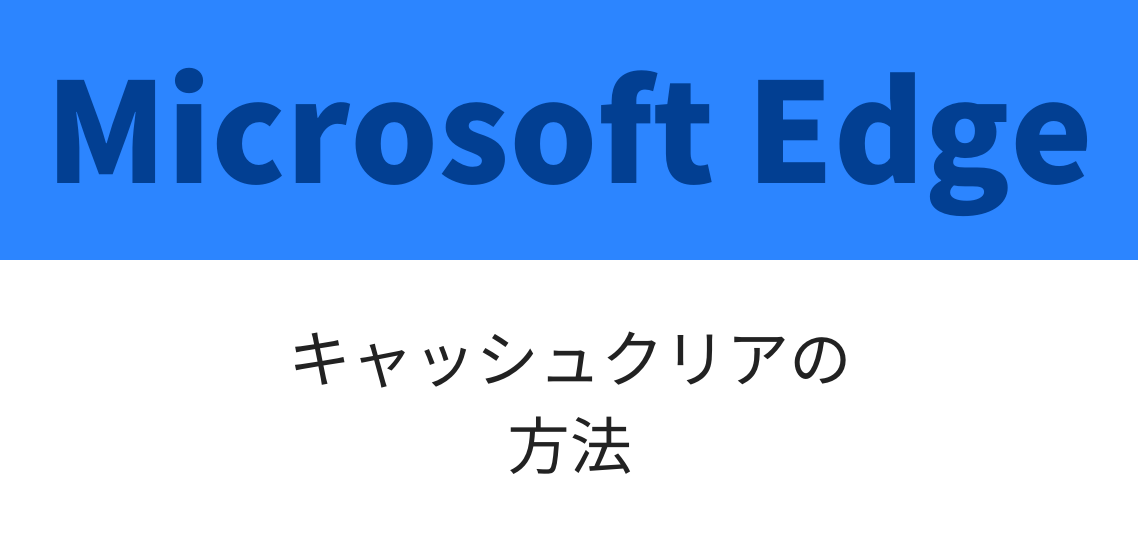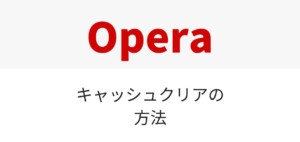Microsoft Edge(エッジ)でキャッシュクリアをする大まかな手順は、「設定」>「プライバシーとセキュリティ」>「閲覧データのクリア」>キャッシュファイルとデータを指定して「クリア」。
PCやスマホもほど同じ流れになっています。PCの場合はショートカットキーを利用するとすぐにキャッシュ削除もできます。
この記事では、キャッシュクリアの手順をくわしく紹介しています。
Edgeのキャッシュクリアの手順
PC
1.画面右上【…】をクリックするとメニューが表示されます。その中の【設定】をクリックします。
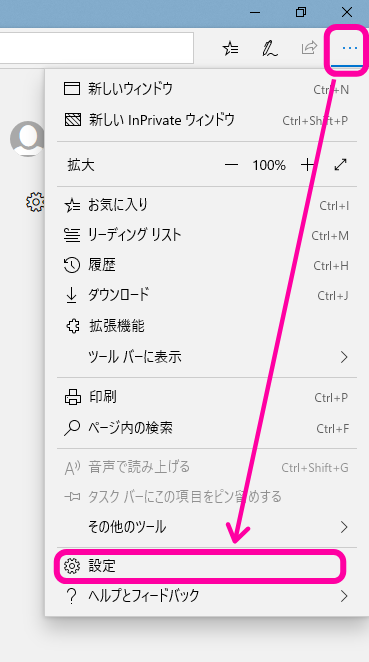
2.プライバシーとセキュリティをクリック。そして閲覧データのクリアの【クリアするデータの選択】をクリックします。
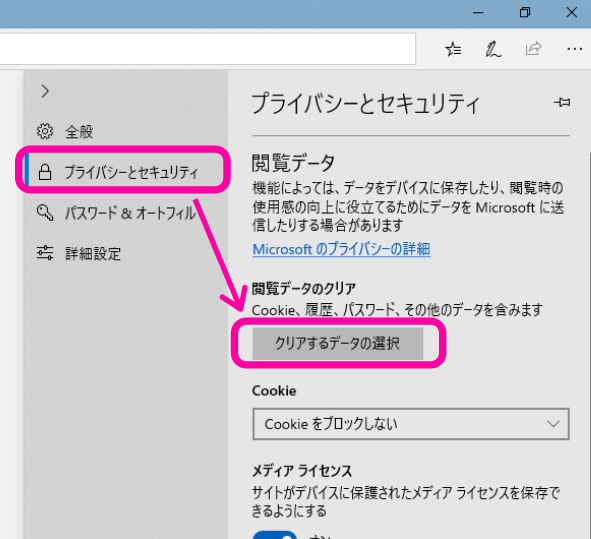
3.キャッシュされたデータとファイルに「✓」チェックをして、【クリア】をクリックします。
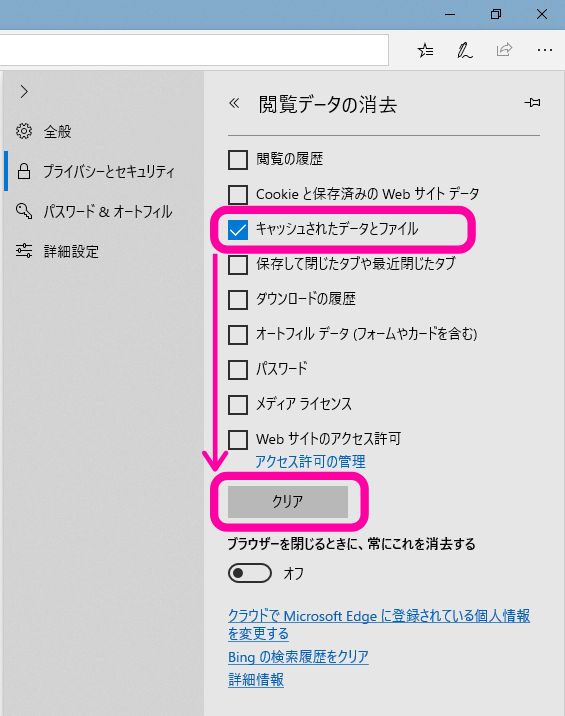
この画面は、ショートカットキー Ctrl + Shift + Del(Delete)でも表示できます。
スマホ
OS版Edgeは、AndroidとiPhoneはほど同じ操作手順になっています。ここでは、Androidを例にしてご紹介します。
1.下中央の【…】をタップするとメニューが表示されます。【設定】を選びます。
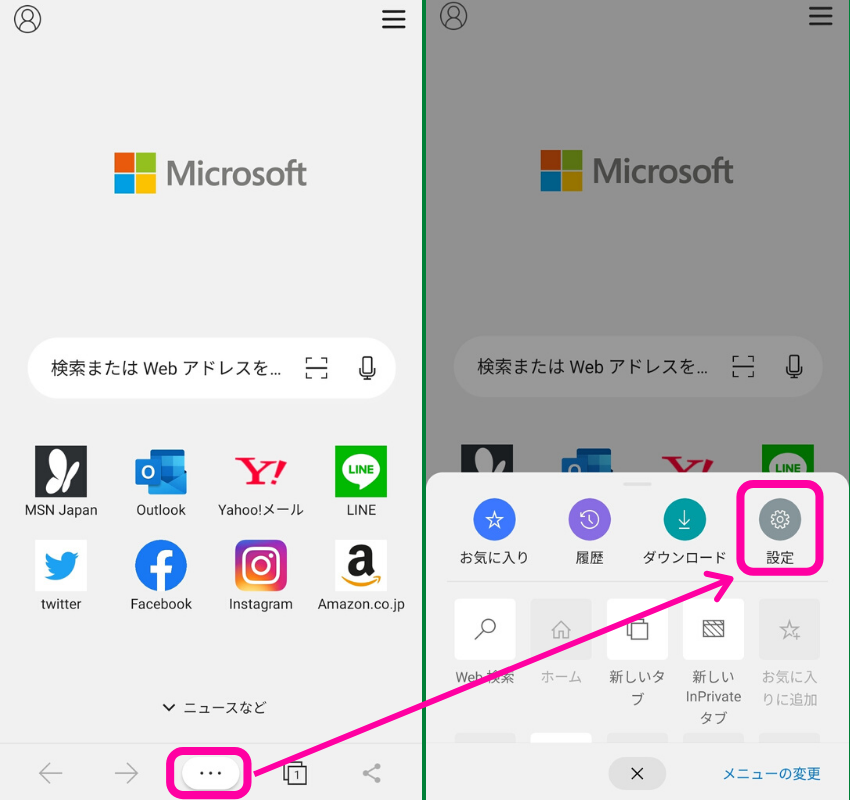
2.【プライバシーとセキュリティ】をタップ。そして【閲覧履歴データを消去する】をタップします。(iPhoneでは【閲覧データをクリア】)
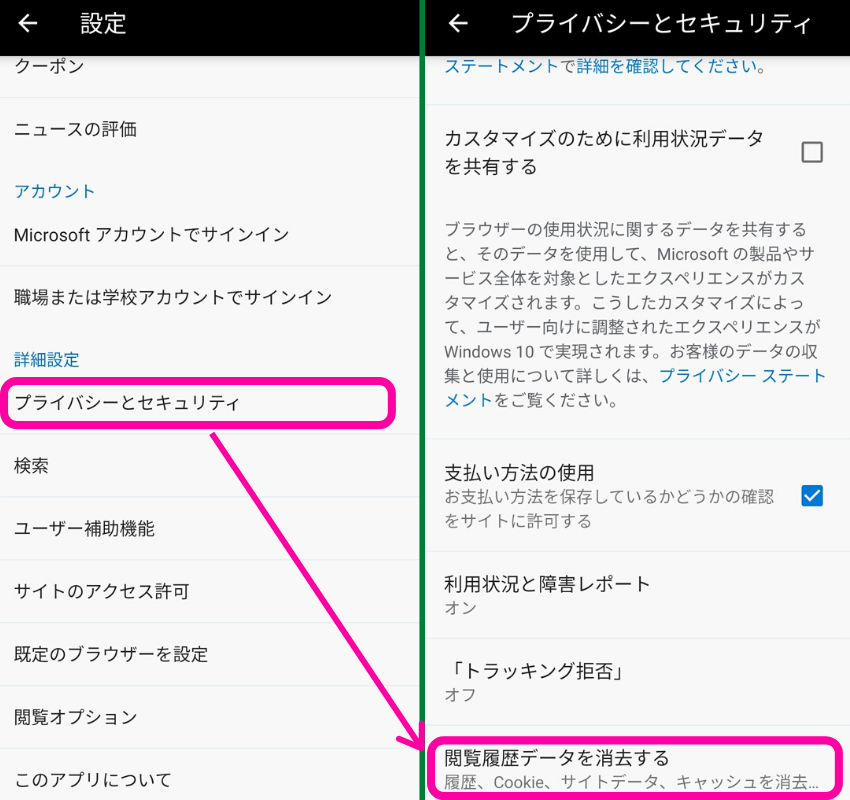
3.「キャッシュされた画像とファイル」に✓チェックを入れて【クリア】をタップします。(iPhoneは「キャッシュ」にチェックする)
再び確認画面が表示されるので【クリア】をタップ。これでキャッシュクリアは完了です。

キャッシュ自動削除の設定
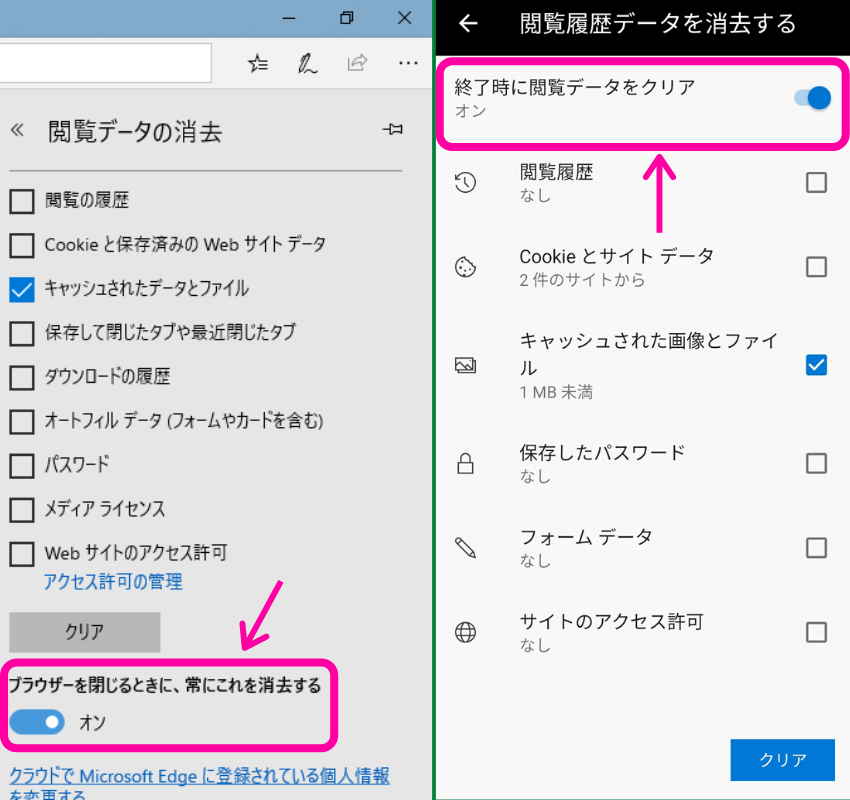
ブラウザを閉じた時に自動でキャッシュクリアを行いたい場合は、PC・スマホ(Android)共に「閲覧データの消去」画面から設定できます。(iPhoneでは設定できません)
パソコンの場合は、「ブラウザーを閉じる時に、常にこれを消去する」をオン。スマホの場合は、「終了時に閲覧データをクリア」をオンにします。